엑셀 빼기 함수 imsub 사용방법
엑셀에서는 더하기, 빼기 같은 사칙연산 수식은 기본입니다. 그냥 단순하게 +, - 를 사용해도 상관없으나, 엑셀 함수를 사용해보시면 훨씬 다양하게 활용이 가능합니다.
10년이 넘어도 엑셀 초보자인 저는 함수를 잘 사용하지 않는 편입니다^^ 이번 포스팅은 엑셀 함수 빼기 'imsub'을 사용하는 방법에 대한 내용입니다.
빼기 이외에도 더하기, 나누기 등도 별도의 엑셀 함수가 있으니까, 모르는 것보다는 알아두시면 나중요 유용하실 듯~
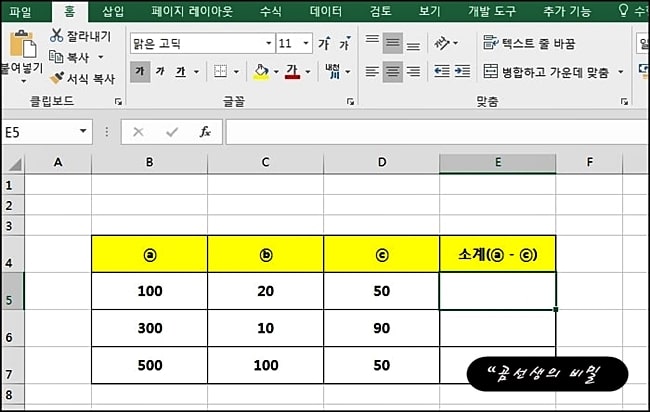
엑셀 빼기 함수 imsub을 설명드리고자, 위와 같은 임의의 표를 작성했습니다. 제일 뒷부분의 소계가 a항목에서 c항목을 뺀 결과값이 입력되게 하려고 합니다.
참고로 '나누기' 함수는 아래 내용을 참고하세요.
엑셀 나누기 함수 quotient 적용하기
엑셀 함수들은 정말 셀 수 없을 만큼 많죠? 그중에서, '나누기' 수식과 관련된 함수를 설명드리고자 합니다. 나누기 함수는 실제로 사용 빈도가 거의 없는 함수일 수도 있습니다. 저 역시도 마찬
gong6587.tistory.com
어떻게 보면 불필요한 엑셀 함수 같기도 한데.. 다 이유가 있으니까 이런 함수들도 존재하는 거겠죠? 엑셀 더하기 함수의 경우는 'sum'을 많이 사용하더라고요.
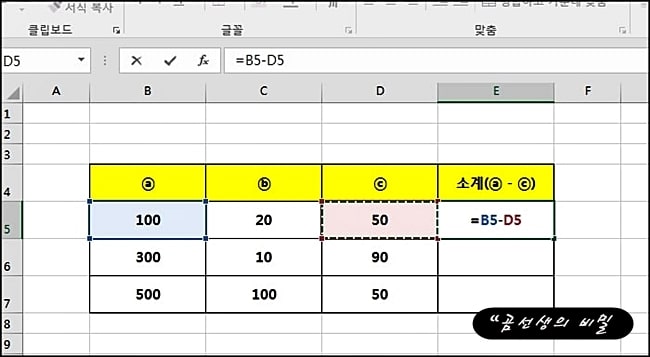
자, a항목의 첫 번째 100이라는 숫자에서 c항목의 첫 번째인 50을 뺀 결과값을 표시하고자 한다면~ 가장 흔하게 적용되는 방법이 바로 위와 같습니다.
엑셀 빼기 함수 imsub 적용방법
그냥 B5에서 D5사이에 - 부호만 입력하면 돼요. 그러면 그 결과값이 아래와 같이 50이 됩니다.
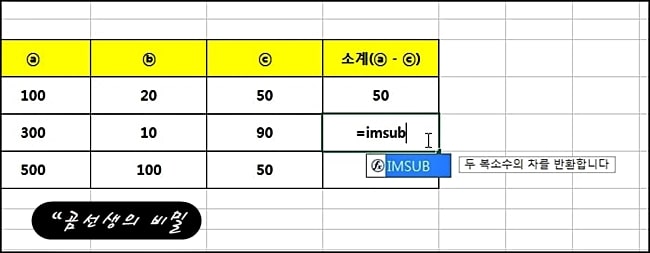
이번에는 엑셀 빼기 함수 imsub을 적용해보겠습니다. 결과값을 표시해줄 셀에 =imsub을 입력해보면 '두 복소수의 차를 반환합니다'라는 설명이 보입니다.
단순히 말해서, 숫자에서 숫자를 빼준다는 이야기죠~
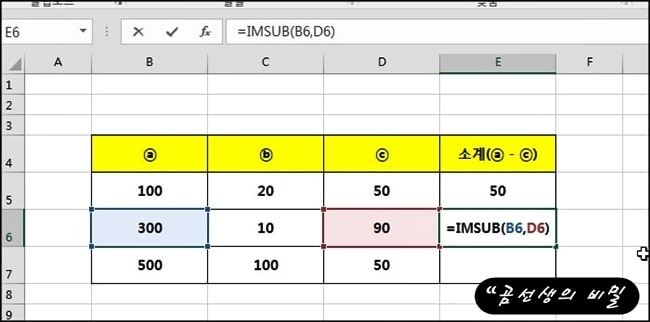
imsub 함수를 적용할 때는 반드시, 앞부분은 빼고자 하는 값을~ 뒷부분은 빼려는 값을 입력해야 합니다.
가령, 위 표에서 처럼 300에서 90을 빼려면 =imsub(앞 숫자, 뒷 숫자) 이렇게 입력해야 된다는 거죠. 즉, 앞에서 뒤를 뺀다고 생각하시면 이해가 빠릅니다.
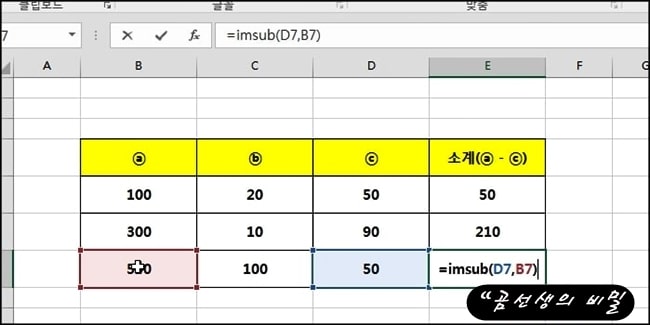
만약, 그 반대로 c항목에서 a항목을 뺀다고 가정해볼게요. 50에서 500을 빼려면 =imsub(50, 500)을 입력하면 되겠죠.
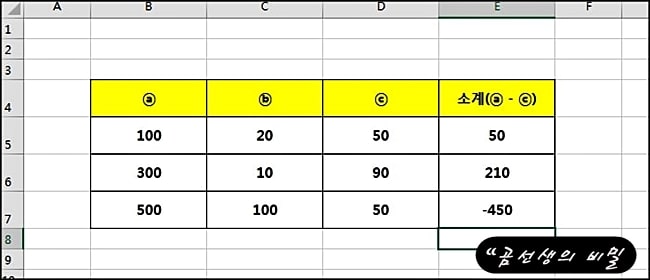
그 결과값을 확인해보면 -450이 됨을 알 수 있습니다.
여기까지 엑셀 빼기 함수 imsub의 기본 적용 방법에 대해서 알려드렸는데요. 엑셀 초보자분들에게 나름대로 도움이 되었으면 좋겠네요^^ 저도 계속 공부 중입니다.
엑셀 함수는 정말 상상 초월할 정도로 다양합니다. 우리가 그 모든 걸 모를 뿐이죠.
엑셀 더하기 '+'와 'sum'의 차이점
엑셀에서 정말 흔하게 사용되는 기본 기능 중의 하나가 바로 '더하기'이다. 엑셀을 사용중에 계산기가 없을 때도 단순한 합계를 구하거나 사칙연산을 하고 싶을 때도 엑셀에 숫자와 부호 등만
gong6587.tistory.com
엑셀 순환참조 오류 찾기와 해결
엑셀 데이터 업데이트를 비롯해서..각종 '경고' 메시지들은 엑셀 문서 파일을 열때마다 가끔 짜증을 유발한다. '순환참조' 오류도 그 중 하나인데~ 해당 엑셀 파일이 포함하고 있는 내용이 많고
gong6587.tistory.com
엑셀 색깔카운트 (폰트 색깔별 셀개수 구하기)
특정 글자, 서식이 포함된 셀개수를 구하는 방법은 '통계' 데이터를 분석할 때 아주 유용한 기능이기도 하다. 셀속에 채워진 색깔 또는 폰트가 서로 다른 색깔로 구분되어 있는 경우도 마찬가지^
gong6587.tistory.com




댓글